Word表格制作教程
发布时间:2017-01-05 来源:查字典编辑
摘要:在Word2003中制作表格并输入表格内容的步骤如下所述:第1步,依次执行【表格】§【插入】§【表格】菜单命令(或者单击“常用”工具栏上的“...
在Word2003中制作表格并输入表格内容的步骤如下所述:
第1步,依次执行【表格】§【插入】§【表格】菜单命令(或者单击“常用”工具栏上的“插入表格”按钮),打开“插入表格”对话框。在“表格尺寸”区域调整微调框,将“列数”设置为“7”、“行数”设置为“10”。最后单击“确定”按钮,如图2-2-8所示。
 图2-2-8 设置表格的列数和行数
第2步,在Word文档中已经插入了一张表格。其实在“插入表格”对话框中单击“自动套用格式”按钮,从Word自带的样式列表中选择合适的表格样式可以帮助用户快速创建需要的表格。单击左上角的单元格,在里面输入第一个“来宾姓名”。然后在右面的单元格中依次输入“来宾单位”、“接待部门”、“接待人”、“事由”、“来访时间”和“离开时间”,如图2-2-9所示。
图2-2-8 设置表格的列数和行数
第2步,在Word文档中已经插入了一张表格。其实在“插入表格”对话框中单击“自动套用格式”按钮,从Word自带的样式列表中选择合适的表格样式可以帮助用户快速创建需要的表格。单击左上角的单元格,在里面输入第一个“来宾姓名”。然后在右面的单元格中依次输入“来宾单位”、“接待部门”、“接待人”、“事由”、“来访时间”和“离开时间”,如图2-2-9所示。
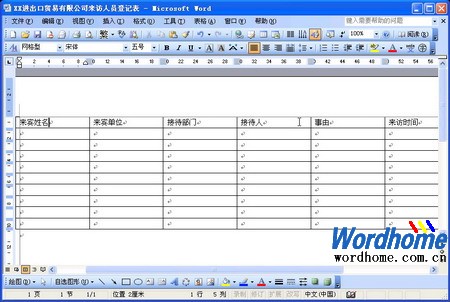 图2-2-9 输入表格项目
图2-2-9 输入表格项目


